
КАТЕГОРИИ:
Архитектура-(3434)Астрономия-(809)Биология-(7483)Биотехнологии-(1457)Военное дело-(14632)Высокие технологии-(1363)География-(913)Геология-(1438)Государство-(451)Демография-(1065)Дом-(47672)Журналистика и СМИ-(912)Изобретательство-(14524)Иностранные языки-(4268)Информатика-(17799)Искусство-(1338)История-(13644)Компьютеры-(11121)Косметика-(55)Кулинария-(373)Культура-(8427)Лингвистика-(374)Литература-(1642)Маркетинг-(23702)Математика-(16968)Машиностроение-(1700)Медицина-(12668)Менеджмент-(24684)Механика-(15423)Науковедение-(506)Образование-(11852)Охрана труда-(3308)Педагогика-(5571)Полиграфия-(1312)Политика-(7869)Право-(5454)Приборостроение-(1369)Программирование-(2801)Производство-(97182)Промышленность-(8706)Психология-(18388)Религия-(3217)Связь-(10668)Сельское хозяйство-(299)Социология-(6455)Спорт-(42831)Строительство-(4793)Торговля-(5050)Транспорт-(2929)Туризм-(1568)Физика-(3942)Философия-(17015)Финансы-(26596)Химия-(22929)Экология-(12095)Экономика-(9961)Электроника-(8441)Электротехника-(4623)Энергетика-(12629)Юриспруденция-(1492)Ядерная техника-(1748)
Команді для роботи з каталогами
|
|
|
|
Перегляд каталогів
Для цього) використовують команду DIR
Формат команди:
DIR [путь\] [<имя каталога або файла>] [\ Р] [/W]
Для поточного каталогу шлях і ім'я можна не указьівать.
Ключ /Р забезпечує посторінковий вивод каталога на зкран монітора. Для переходу до іншої сторінки потрібно натиснути будь-яку клавішу.
КЛІЮЧ /W забезпечує вивод списку файлів в п'яти колонках по ширині екрана, що полегшує перегляд довгих списків. У цьому випадку на екран виводяться тільки імена і розширення файлів без уточнення їх розміру і часу створення.
Створення каталога
Новьіе каталоги (підкаталоги) створюються за допомогою команди MKDIR, скорочено — MD
Загальна структура команди: MD путь] <имя каталога>
Знищення каталогів
Для знищення каталогів (підкаталогів) використовують команду RMDIR, або скорочено — RD.
Формат команди:
RD [шлях] <имя каталога>
Зміна поточного каталога
Відомо, що після завантаження операційної системи на екране монітора відображається запрошення DOS, в якому повідомляється ім'я поточного дисковода і поточного каталога. Часто виникає необхідність змінити текучий каталог. Ця операція здійснюється командою CHDIR, скорочено — CD.
Формат командьі:
CD [шлях]
C:\PAS\EXE>
11.Загальні відомості про операційну систему Windows. Робочий стіл, основні об’єкти та поняття, робота з вікнами, запуск програм та додатків. Стандартні програми операційної системи Windows.
Загальні відомості про операційну систему Windows. Windows – операційна система, яка забезпечує одночасно роботу кількох додатків (програм).
Головна особливість інтерфейса – наявність панелі завдань, на якій розміщена кнопка Пуск. Натискування цієї кнопки відкриває доступ до головного меню системи.
Друга важлива особливість інтерфейса – наявність так званого контекстного меню. Відкривається це меню натискуванням правої кнопки миші. Зміст контекстного меню залежить від положення вказівки миші у відкритих вікнах чи головному вікні системи. Використання контекстного меню прискорює процес роботи з об'єктами.
Основні поняття Windows. При роботі з ОС Windows 95 використовують поняття об'єкт – це все те, з чим оперує Windows: програма, група програм, диск, папка, файл, документ, піктограми, ярлики та інше.
Класичне поняття файл залишається без змін, проте Windows 95 допускає використання довгих імен файлів (255 символів), записаних літерами будь-якого алфавіту.
Каталоги у Windows 95 називають папками. Це місце на диску де зберігаються файли.Всередині однієї папки не допускається наявність двох папок з однаковими іменами.
Ярлик – це посилання на деякий об'єкт, який захований у файловій системі. Використання ярликів прискорює доступ до додатків, папок і документів.
Робочий стіл. Панель завдань. Головне меню. При вмиканні комп'ютера, на якому встановлена операційна системаWindows, на екрані монітора з'явиться головне вікно, яке називають Робочим столом. На ньому розташовані піктограми, ярлики, папки. Деякі піктограми, наприклад Мой компьютер, Входящие, Сетевое окружение та інші установлюються в процесі інсталяції Windows.
Панель завдань розташована в нижній частині дисплея. На ній знаходиться кнопка Пуск, при натискуванні якої відкривається Головне меню системи. При запуску будь-якого додатку чи відкритті папки на панелі завдань з’являється кнопка, яка представляє цей додаток чи папку.
Головне меню системи має сім стандартних пунктів пунктів (команд). Команди головного меню, які відмічені знаком ►, мають додаткові меню (підменю), що розкриваються автоматично, коли на них наведена вказівка миші.
Программы – використовують для відкриття допоміжного меню, яке містить програми або групи програм, які встановлено на комп’ютері. Це меню обов’язково має програми Проводник та групу програм Стандартные.
Документы – виводить на екран список останніх 15 документів, з якими працював користувач. Якщо клацнути на потрібному документі, відбувається автоматичний запуск додатку, яким він створювався, і його автоматичне завантаження в цей додаток.
Настройка – дозволяє проводити настройку самої ОС, змінити склад оперативних та програмних засобів, змінювати режими роботи, керувати роботою принтерів, а також проводити настройку панелі завдань.
Поиск – призначена для пошуку файлів і папок.
Справка дозволяє отримати широку довідкову інформацію з усіх питань роботи з Windows.
Выполнить – дозволяє запустити будь-яку програму, яка не установлена в меню Windows
Завершение работы – для перезавантаження та вимикання ПК.
Основні структурні елементи типового вікна Windows. Вся робота з ОС Windows та її додатками проходить у вікнах. Вікна типові і відповідають визначеному стандарту.
Елементи вікон:
1. Рядок заголовок – верхній рядок вікна, в якому виводиться ім’я об’єкта: папки, додатку, документа, які в нього завантажено. Ліворуч від імені знаходиться кнопка-піктограма, при натискуванні на яку відкривається системне меню управління вікном.
У правій частині рядка заголовка розміщені три кнопки управління вікном:
- кнопка Згорнути дозволяє згорнути вікно в піктограму, розташовану на панелі задач. Для відкриття вікна досить клацнути по цій пйктограмі мишею.
- кнопка Розгорнути чи Відновити може виконувати дві функції: в першому випадку вікно розгортається на весь екран, в другому - вікно набирає попереднього вигляду.
- кнопка Закрити забезпечує повне закриття вікна і самого додатку, з яким працює користувач.
2. Нижче рядка заголовка знаходиться рядок меню. Кількість меню у цьому рядку для різних додатків може бути різна, але такі як - Файл, Правка, Вид,? - присутні завжди.
Меню Файл використовують для роботи з файлами, папками, дисками та ярликами.
Меню Правка використовують для вибору об’єктів та їх редагування.
Меню Вид призначено для зміни параметрів перегляду інформації у вікні.
Меню? використовують для отримання довідкової інформації.
3. Під рядком меню розміщена панель інструментів. Це кнопки, які дублюють основні команди меню. Натискання кнопки забезпечує виконання команди без відкриття меню.
Внизу вікна розміщено рядок стану. У ньому виводиться інформація про об’єкти, розташовані у вікні, та інформація про вибрану команду меню.
Панель інструментів та рядок стану можна усунути з вікна, якщо зняти відповідні відмітки в меню Вид.
Якщо інформація, яка виводиться не вміщується у вікні, то автоматично з’являються смуги прокрутки з кнопками управління. З їх допомогою забезпечується переміщеня інформації у горизонтальному або вертикальному напрямках.
Діалогові вікна. З’являються на екрані після виконання команди, назва якої має в кінці “…” Діалогове вікно має свій формат, розміри його не зміються, немає кнопки згорнути. Має кнопки “Оk’’, “Отмена”. Діалогові вікна використовуються для налагодження програми у випадку конфліктної ситуації, для введення додаткових параметрів.
Елементи діалогових вікон:
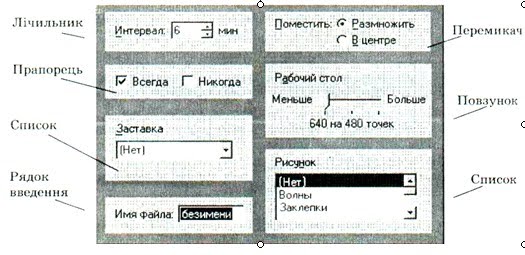
Вкладка – допомагає відкрити допоміжну сторінку діалогового вікна.
Поле – має вигляд рамки з назвою, у рамку записується текст або команда.
Поле із списком – знаходиться поточне значення і ▼, при клацанні на якому відкривається перелік можливих параметрів.
Лічильник – має у полі поточне значення і кнопки 5
Прапорець – має вигляд одного квадратного віконця з назвою параметра поруч. Треба клацнути у віконці,щобз’явилася 
Перемикач – має вигляд групи із двох або більше круглих віконець з назвами параметрів праворуч. Клацнути, щобз’явилася 
Регулятор – для поступової зміни величини параметру.
Для роботи з об’єктами у Windows використовують такі методи:
- використання команд меню(меню вікна, контекстне меню, кнопки панелі інструментів чи комбінація клавіш);
- метод перетягування ЛКМ чи ПКМ.
Методи виділення об’єктів:
- Клацання ЛКМ;
- Клацання ЛКМ по першому об’єкту, при натиснутій Shift по останньому – виділяє об’єкти розташовані поспіль;
- Клацання ЛКМ по різних об’єктах при натиснутій Ctr – виділяє об’єкти, розташовані в різних місцях.
Режими відображення об’єктів: Крупные значки, Мелкие значки, Список, Таблица, Эскизы страниц. Для цього використовують команду: Вид ® вибрати потрібний режим.
Для впорядкування об’єктів необхідно використовувати команду: Вид ® Упорядочить значки (по імені, по типу, за розміром, изменен).
|
|
|
|
|
Дата добавления: 2015-05-24; Просмотров: 564; Нарушение авторских прав?; Мы поможем в написании вашей работы!